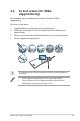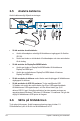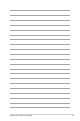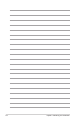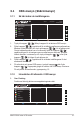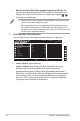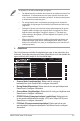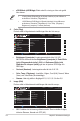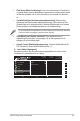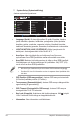User Guide
Table Of Contents
3-1ASUS PG35V-serien LCD-monitor
3.1 OSD-menyn(Skärmmenyn)
3.1.1 Såhärändrarduinställningarna
MOVE/ENTER
BACK
EXIT
Max Refresh Rate 200 Hz
Normal Mode DisplayPort 3440x1440@60 Hz
HDR Off Racing Mode Aura Off
ROG Swift PG35V
Over Clocking
Blue Light Filter
GameVisual
Color
Image
Input Select
System Setup
1. Tryck på knappen ( ) Meny-knappen för att aktivera OSD-menyn.
2. Flytta knappen ( ) uppåt/neråt för att bläddra mellan menyalternativen.
Markera önskat alternativ och tryck på knappen ( ) för att aktivera det.
Om det valda alternativet har en undermeny flyttar du knappen ( )
uppåt/neråt igen för att navigera genom undermenyns alternativ. Markera
önskat alternativ i undermenyn och tryck på knappen ( ) eller flytta
knappen ( ) åt höger för att aktivera det.
3. Flytta knappen ( ) uppåt/neråt för att ändra inställningarna för det
markerade alternativet.
4. För att avsluta och spara OSD-menyn, tryck på knappen eller flytta
knappen ( ) upprepade gånger åt vänster tills OSD-menyn försvinner.
För att justera andra alternativ, upprepa steg 1-3.
3.1.2 IntroduktiontillalternativiOSD-menyn
1. OverClocking
Funktionen låter dig aktivera maxuppdateringsintervallet.
MOVE/ENTER
BACK
EXIT
Max Refresh Rate 200 Hz
Normal Mode DisplayPort 3440x1440@60 Hz
HDR Off Racing Mode Aura Off
ROG Swift PG35V
Over Clocking
Blue Light Filter
GameVisual
Color
Image
Input Select
System Setup